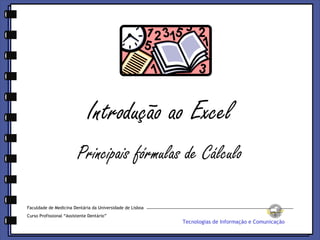
Formulas excel
- 1. Introdução ao Excel Principais fórmulas de Cálculo Faculdade de Medicina Dentária da Universidade de Lisboa Curso Profissional “Assistente Dentário” Tecnologias de Informação e Comunicação
- 2. Fórmulas de cálculo Mínimo Devolve o menor número num conjunto de valores. MÍNIMO(núm1;núm2;...) Núm1; núm2, ... são de 1 a 30 números cujo valor mínimo deseja localizar. Observações: Pode especificar argumentos que sejam números, células vazias, valores lógicos ou representações de números em texto. Os argumentos que são valores de erro ou texto que não podem ser convertidos em números geram erros. Se um argumento for uma matriz ou referência, apenas os números daquela matriz ou referência são utilizados. Células vazias, valores lógicos ou texto na matriz ou referência são ignorados. Se os valores lógicos e o texto não forem ignorados, utilize MÍNIMOA. Se os argumentos não contiverem números, MÍNIMO devolve 0. Faculdade de Medicina Dentária da Universidade de Lisboa Curso Profissional “Assistente Dentário” Tecnologias de Informação e Comunicação
- 3. Fórmulas de cálculo Máximo Devolve o valor máximo de um conjunto de valores. MÁXIMO(núm1;núm2;...) Núm1, núm2, ... são de 1 a 30 números cujo valor máximo deseja localizar. Observações: É possível especificar argumentos que sejam números, células vazias, valores lógicos ou representações de números em texto. Os argumentos que são valores de erro ou texto que não podem ser convertidos em números geram erros. Se um argumento for uma matriz ou referência, apenas os números daquela matriz ou referência são utilizados. Células vazias, valores lógicos ou texto na matriz ou referência são ignorados. Se os valores lógicos e o texto não forem ignorados, utilize MÁXIMOA. Se os argumentos não contiverem números, MÁXIMO devolve 0 (zero). Faculdade de Medicina Dentária da Universidade de Lisboa Curso Profissional “Assistente Dentário” Tecnologias de Informação e Comunicação
- 4. Fórmulas de cálculo Soma Adiciona todos os números num intervalo de células. SOMA(núm1;núm2;...) Núm1, núm2, ... são 1 a 30 argumentos para os quais deseja obter o valor total ou a soma. Observações: Os números, valores lógicos e representações numéricas em forma de texto introduzidos directamente na lista de argumentos são contados. Consulte o primeiro e o segundo exemplos seguintes: Se um argumento for uma matriz ou referência, somente os números nesta matriz ou referência são contados. Células em branco, valores lógicos, texto ou valores de erro na matriz ou referência são ignorados. Consulte o terceiro exemplo que se segue. Os argumentos que são valores de erro ou texto que não podem ser convertidos em números geram erros. Faculdade de Medicina Dentária da Universidade de Lisboa Curso Profissional “Assistente Dentário” Tecnologias de Informação e Comunicação
- 5. Fórmulas de cálculo Média Devolve a média (média aritmética) dos argumentos. MÉDIA(núm1;núm2; ...) Núm1, núm2, ... são entre 1 e 30 argumentos numéricos para os quais deseja obter a média. Observações: Os argumentos têm de ser números ou nomes, matrizes ou referências que contenham números. Se uma matriz ou argumento de referência contiver texto, valores lógicos ou células em branco, estes valores são ignorados; no entanto, células com valor zero são incluídas. Faculdade de Medicina Dentária da Universidade de Lisboa Curso Profissional “Assistente Dentário” Tecnologias de Informação e Comunicação
- 6. Fórmulas de cálculo Contar Calcula o número de células que contêm números e calcula os números de uma lista de argumentos. Utilize CONTAR para obter o número de entradas num campo numérico de um intervalo ou matriz numéricos. CONTAR (valor1; valor2; ...) Valor1; valor2; ... são de 1 a 30 argumentos que podem conter ou fazer referência a uma variedade de tipos de dados (mas só os números são contados). Observações: Argumentos que sejam números, datas ou representações numéricas em forma de texto são calculados. Argumentos que sejam valores de erro ou texto (que não podem ser convertidos em números) são ignorados. Se um argumento for uma matriz ou referência, somente os números nesta matriz ou referência são contados. Células em branco, valores lógicos, texto ou valores de erro na matriz ou referência são ignorados. Se for necessário contar valores lógicos, texto ou valores de erro, utilize a função CONTAR.VAL. Faculdade de Medicina Dentária da Universidade de Lisboa Curso Profissional “Assistente Dentário” Tecnologias de Informação e Comunicação
- 7. Fórmulas de cálculoContar Se Calcula o número de células num intervalo que corresponde aos critérios determinados. CONTAR.SE(intervalo;critérios) Intervalo é o intervalo de células a partir do qual deseja contar células. Critério é o critério na forma de um número, expressão, referência da célula ou texto que define quais as células que serão contadas. Por exemplo, critérios podem ser expressos como 32, "32", ">;32", "maçãs" ou B4. Observações: O Microsoft Excel fornece funções adicionais, que podem ser utilizadas para analisar os dados baseados numa condição. Para calcular uma soma baseada num cadeia de texto ou um número num intervalo, utilize a função SOMA.SE da folha de cálculo. Para que uma fórmula devolva um de dois valores baseados numa condição, tais como bónus de vendas baseados num valor de vendas específico, utilize a função SE da folha de cálculo. Para contar células que estão em branco e as que não estão, utilize as funções CONTAR.VAL e CONTAR.VAZIO. Faculdade de Medicina Dentária da Universidade de Lisboa Curso Profissional “Assistente Dentário” Tecnologias de Informação e Comunicação
- 8. Fórmulas de cálculo Se Devolve um valor se uma condição especificada for avaliada com VERDADEIRO e outro valor se for avaliada como FALSO. Utilize a função SE para efectuar testes condicionais sobre valores e fórmulas. SE(teste_lógico; valor_se_verdadeiro; valor_se_falso) Teste_lógico é qualquer valor ou expressão que possa ser avaliado como sendo VERDADEIRO ou FALSO. Valor_se_verdadeiro é o valor a devolver se teste_lógico for VERDADEIRO. Se teste_lógico se verificar VERDADEIRO e o valor_se_verdadeiro estiver em branco, é devolvido 0 (zero). Para apresentar a palavra VERDADEIRO, defina esse valor lógico para este argumento. O valor_se_verdadeiro pode ser ainda outra fórmula. Valor_se_falso é o valor a devolver se teste_lógico for FALSO. Se teste_lógico for FALSO e valor_se_falso for omitido, (ou seja, se depois de valor_se_verdadeiro não existir um ponto e vírgula), então o valor lógico FALSO é devolvido. Se teste_lógico for FALSO e valor_se_falso estiver em branco (ou seja, se depois de valor_se_verdadeiro existir um ponto e vírgula seguido de parêntesis fechado), então é devolvido o valor 0 (zero). Valor_se_falso pode ser ainda outra fórmula. Faculdade de Medicina Dentária da Universidade de Lisboa Curso Profissional “Assistente Dentário” Tecnologias de Informação e Comunicação
- 9. Fórmulas de cálculo Se (cont.) Observações: Podem ser aninhadas até sete funções SE, como argumentos valor_se_verdadeiro e valor_se_falso para construir testes mais elaborados. Quando os argumentos valor_se_verdadeiro e valor_se_falso são avaliados, SE devolve o valor devolvido por essas instruções. Se qualquer um dos argumentos da função SE for matrizes (matriz: é utilizada para criar fórmulas únicas que produzam vários resultados ou que funcionem num grupo de argumentos dispostos em linhas e colunas. Um intervalo de matriz partilha uma fórmula comum; uma constante de matriz é um grupo de constantes utilizado como um argumento.), cada elemento dessas matrizes é avaliado quando a instrução SE é realizada. O Microsoft Excel fornece funções adicionais, que podem ser utilizadas para analisar os dados baseados numa condição. Por exemplo, para contar o número de ocorrências de uma cadeia de texto ou um número num intervalo, utilize a função CONTAR.SE da folha de cálculo. Para calcular uma soma baseada numa cadeia de texto ou um número num intervalo, utilize a função SOMA.SE da folha de cálculo. Faculdade de Medicina Dentária da Universidade de Lisboa Curso Profissional “Assistente Dentário” Tecnologias de Informação e Comunicação
- 10. Mecanismo de Referências Referências Uma referência identifica uma célula ou um intervalo de células numa folha de cálculo e indica ao Microsoft Excel onde pode fazer a procura de valores ou dados que pretende utilizar numa fórmula. Com as referências, pode utilizar dados contidos em diferentes partes de uma folha de cálculo numa fórmula ou pode utilizar o valor de uma célula em várias fórmulas. Também pode fazer referência a outras folhas de cálculo no mesmo livro e para outros livros. As referências a células de outros livros são denominadas ligações ou referências externas. =H8 =Folha2!B3 =[Corr_testes_TIC2.xls]Diagn.2ºano_05!$U$6 Faculdade de Medicina Dentária da Universidade de Lisboa Curso Profissional “Assistente Dentário” Tecnologias de Informação e Comunicação Referência externa Referência fim